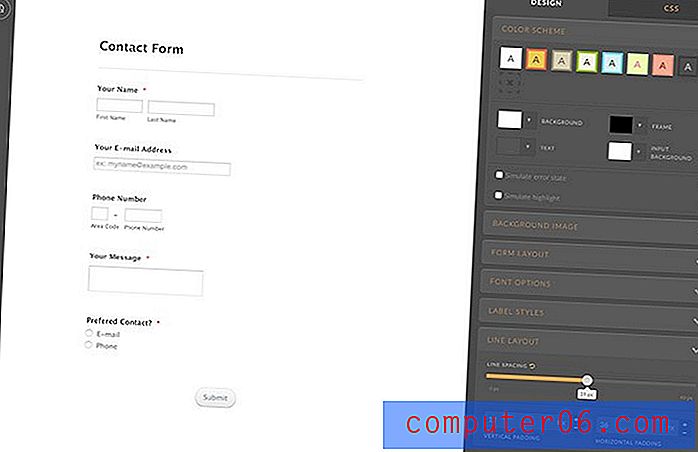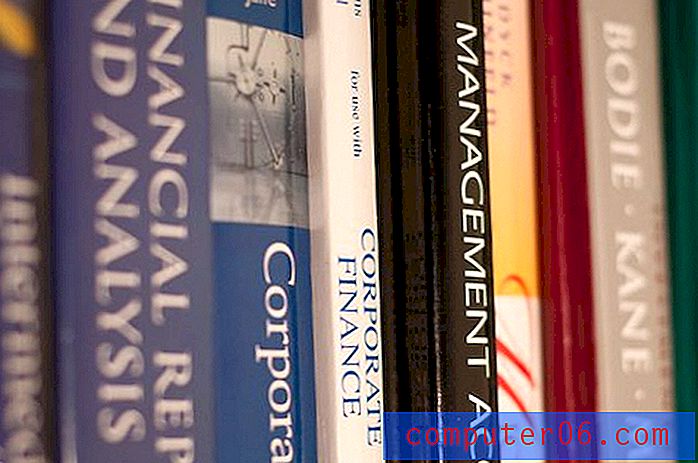Hoe te stoppen met het afspelen van Netflix wanneer een timer eindigt op een iPhone
De timerfunctie op de klok-app van je iPhone biedt een handige manier om een alarm of geluid af te spelen na een bepaalde tijdsduur. Dit is handig tijdens het koken of sporten, maar het is eigenlijk nog veelzijdiger dan dat.
De iPhone-timer heeft een instelling waarbij je het apparaat kunt vertellen iets te stoppen nadat de timer is verlopen. Als je bijvoorbeeld even pauze neemt van je werk en maar 20 minuten naar een tv-programma wilt kijken, kun je de timer zo instellen dat media, zoals Netflix, stoppen met spelen wanneer de timer afgaat. Onze onderstaande gids laat u zien hoe u deze functie kunt gebruiken.
Hoe de functie Stop afspelen voor de iPhone-timer te gebruiken
De stappen in dit artikel zijn uitgevoerd op een iPhone 7 Plus met iOS 11.4.1. besturingssysteem. Door de stappen in deze handleiding te voltooien, start u een timer die ervoor zorgt dat uw media niet meer kunnen spelen wanneer de timer afgaat. In deze handleiding hebben we specifiek met Netflix te maken, maar hetzelfde principe geldt ook voor andere media-apps.
Stap 1: Open de klok- app.

Stap 2: Selecteer het tabblad Timer onder aan het scherm.
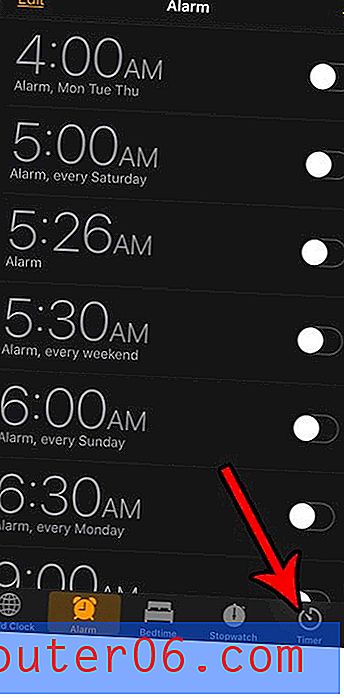
Stap 3: Stel de duur van de timer in en raak vervolgens de knop Wanneer timer eindigt aan .
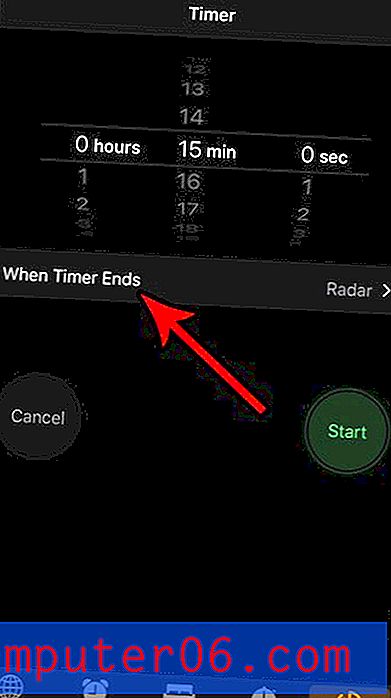
Stap 4: Blader naar de onderkant van het venster en tik op de optie Stoppen met spelen en tik vervolgens op de knop Set in de rechterbovenhoek van het scherm.
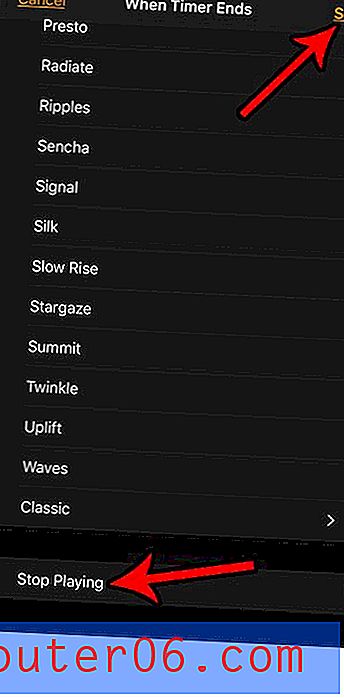
Stap 5: Druk op de Start- knop om de timer te starten.
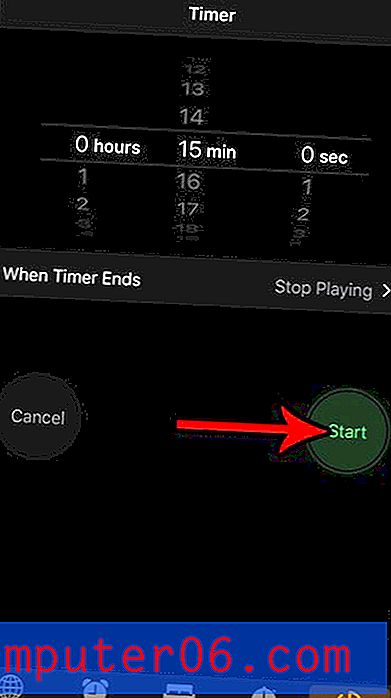
Als de timer afgaat, stoppen je media met spelen.
Heeft je iPhone weinig opslagruimte, maar heb je meer ruimte nodig voor andere apps of mediabestanden? Ontdek hoe u items van uw iPhone kunt verwijderen, zodat u de hoeveelheid beschikbare opslagruimte op het apparaat kunt vergroten.